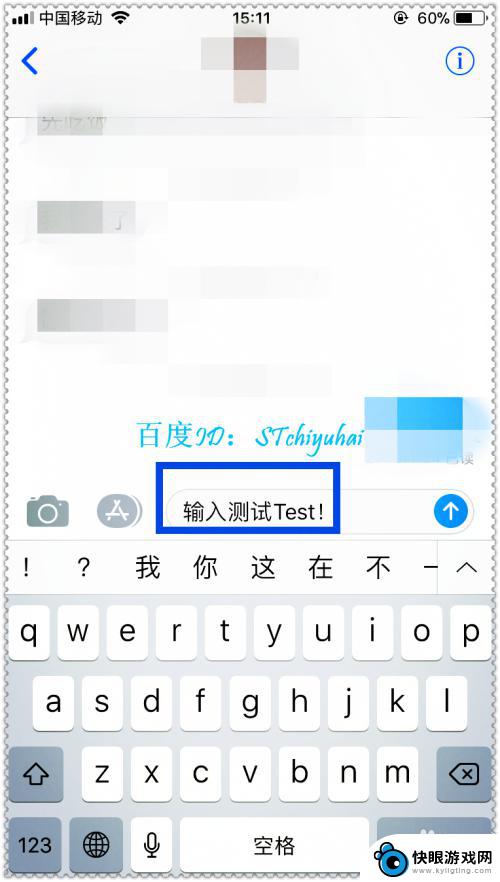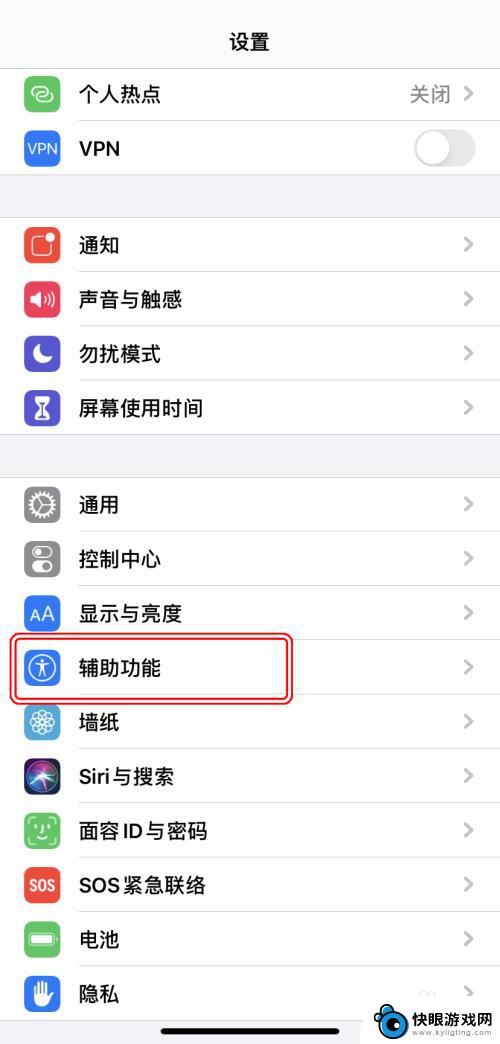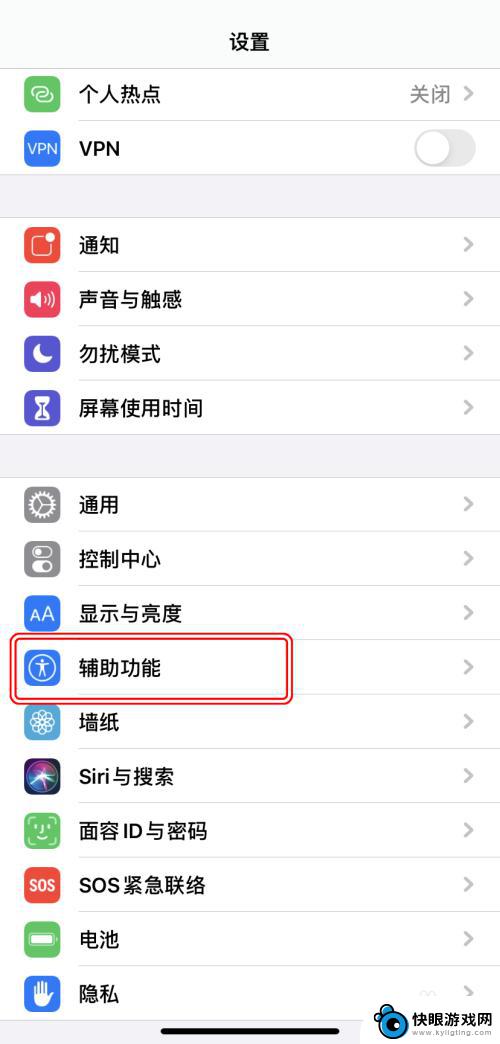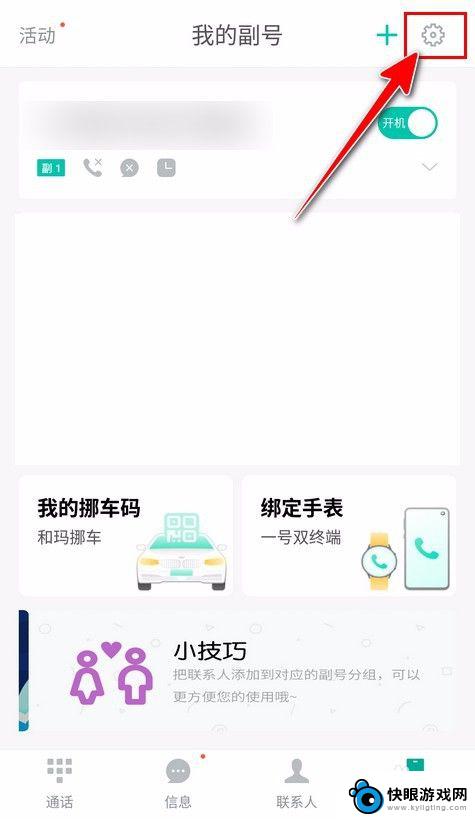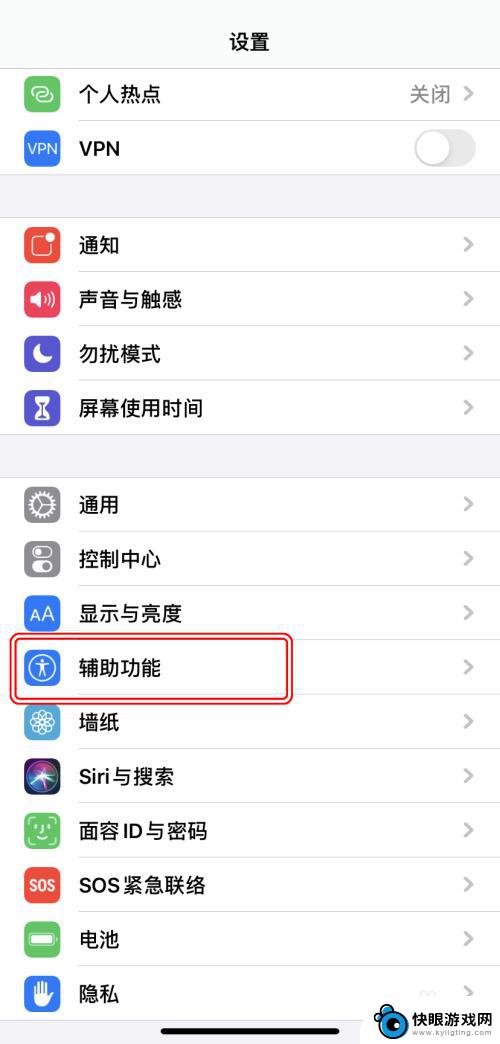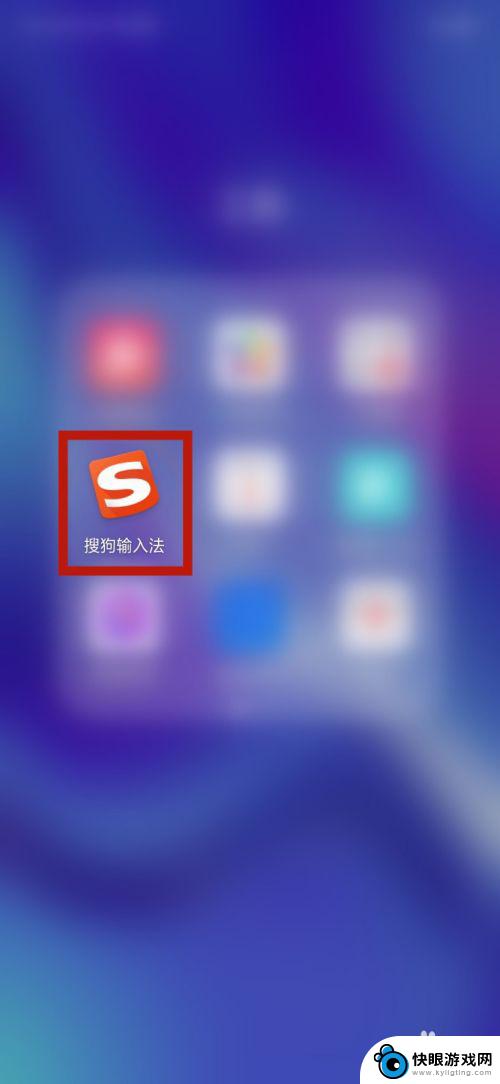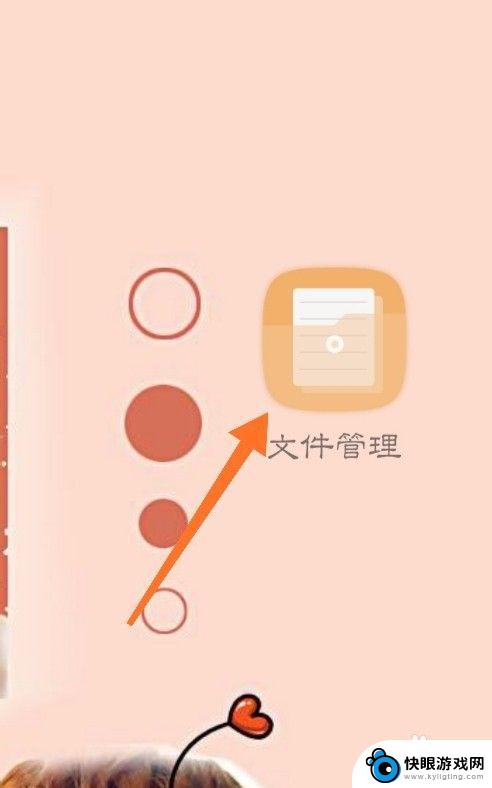苹果手机怎么撤回删除 AppleiPhone如何撤销/重做文字输入
时间:2024-02-04来源:快眼游戏网
苹果手机已成为人们生活中不可或缺的一部分,即使是最先进的技术也无法保证完美无瑕。有时候我们不可避免地会误删一些重要的文字信息,或是输入错误。苹果手机究竟有什么方法可以帮助我们撤回删除或重做文字输入呢?在本文中我们将探讨如何在Apple iPhone上进行文字输入的撤销和重做操作,让您更加了解这一方面的使用技巧。无论您是新手还是老手,相信经过本文的指导,您将能够更加高效地利用苹果手机进行文字编辑和输入。
AppleiPhone如何撤销/重做文字输入
方法如下:
1.首先进入设置,点击[辅助功能]。

2.在“辅助功能”界面,点击[触控]。
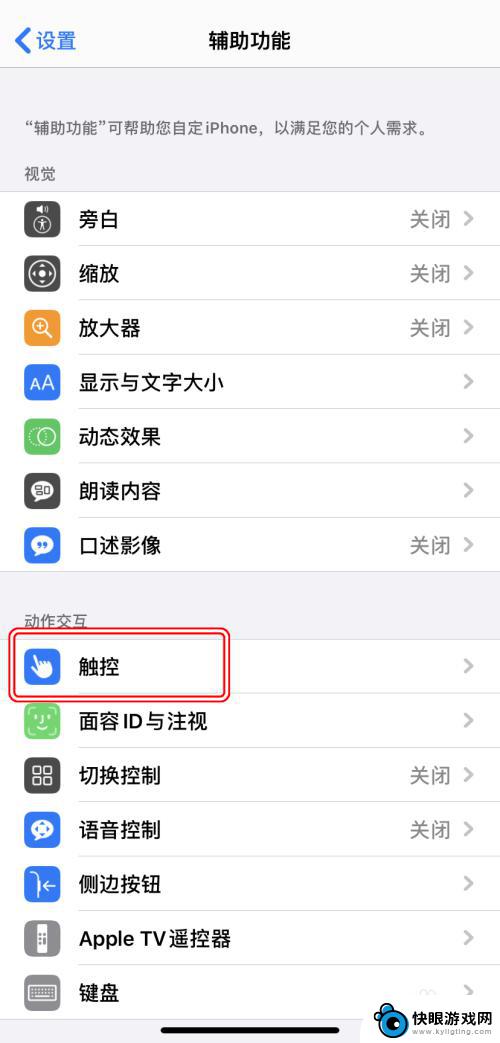
3.在“触控”界面,点击开启“摇动以撤销”。
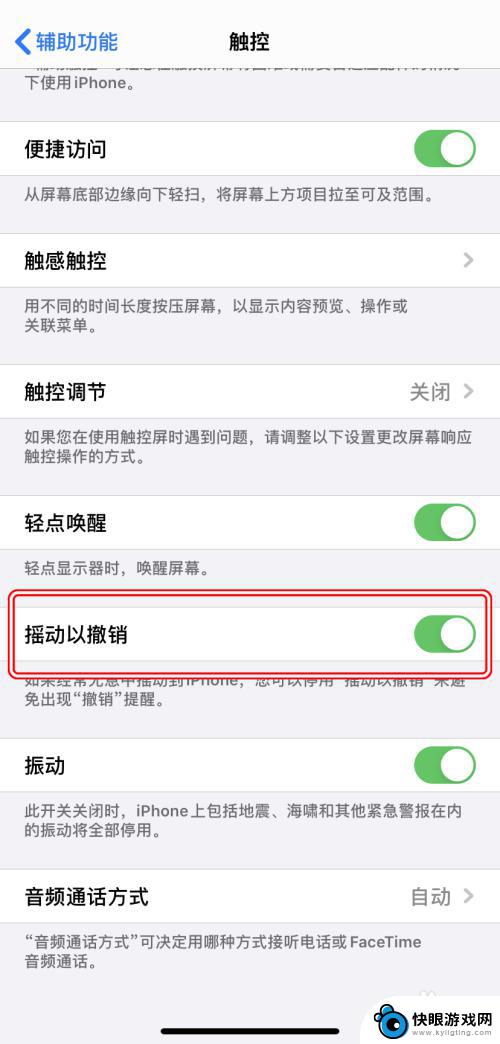
4.在编辑界面,摇动手机。在通知窗点击[撤销]。
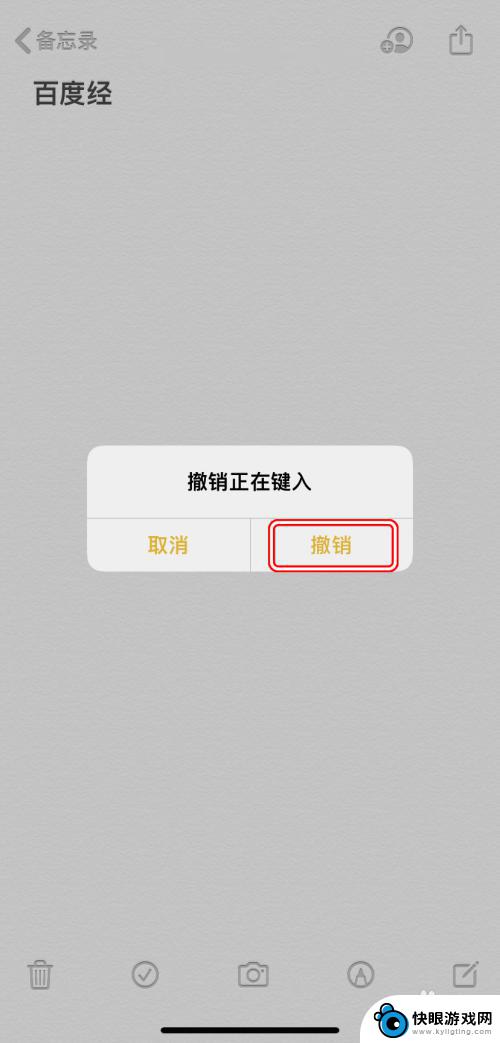
5.点击之后即可撤销操作。
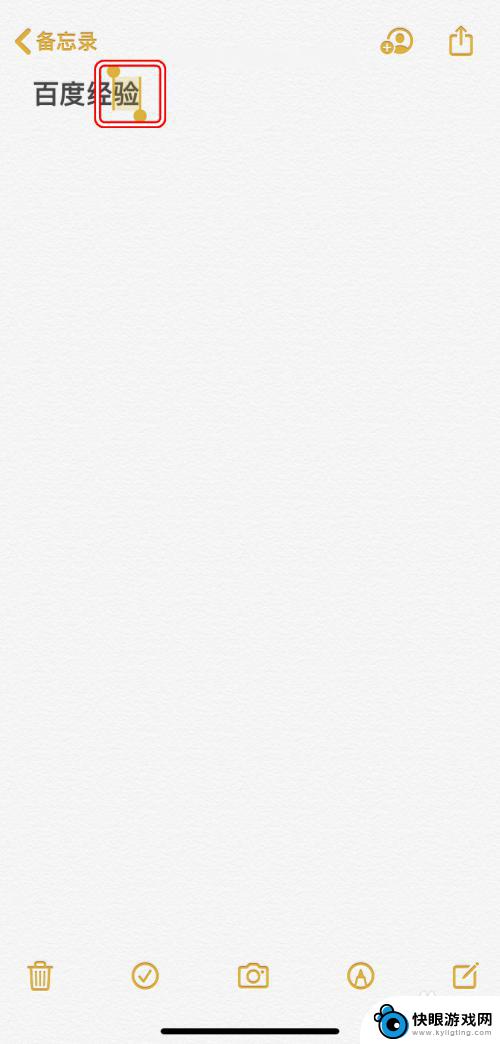
6.其实还有更快捷的操作,三指左滑即可快速撤销。
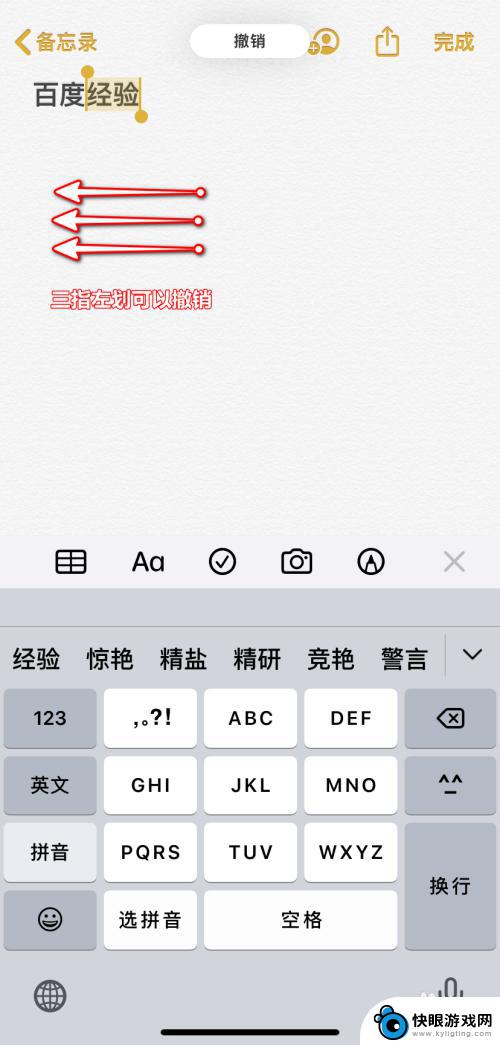
7.此外,三指右滑可以实现重做操作。
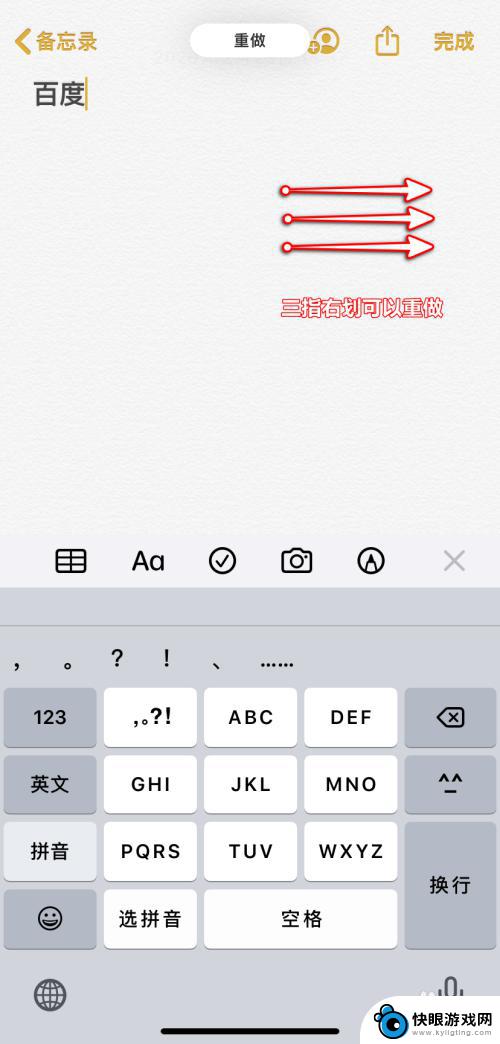
以上就是苹果手机怎么撤回删除的全部内容,有遇到这种情况的用户可以按照小编的方法来进行解决,希望能够帮助到大家。